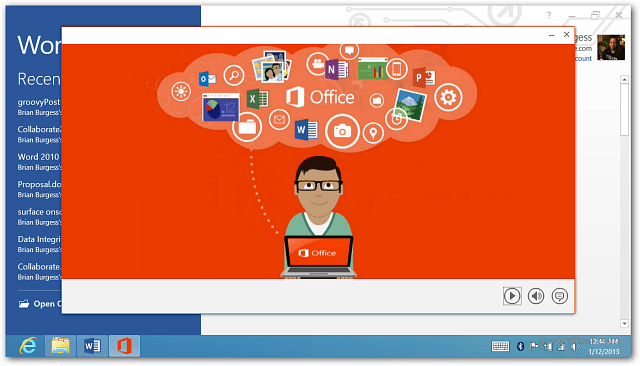Shazam gebruiken met Apple Music Classical
Appel Apple Muziek Held / / May 31, 2023

Gepubliceerd
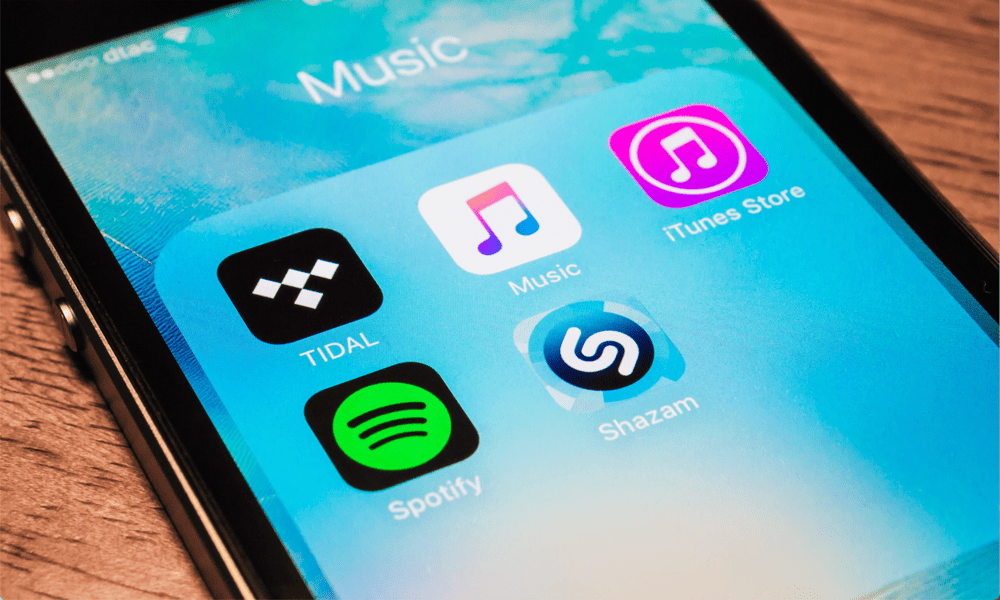
Heb je een stuk klassieke muziek gehoord waar je van houdt, maar heb je geen idee wat het is? Leer in deze handleiding hoe je Shazam gebruikt met Apple Music Classical.
Apple Music is een geweldige app voor populaire muziek, maar niet ideaal voor liefhebbers van klassieke muziek. Daarom introduceerde Apple de Apple Muziek Klassiek app, puur gericht op klassieke muziek. Als je een fan bent van klassieke muziek, kan deze app je helpen om je favoriete klassieke muziek te vinden en ernaar te luisteren muziek, en zelfs verschillende opnames van dezelfde stukken door verschillende solisten of dirigenten.
Wat doe je als je de naam van het stuk klassieke muziek waar je naar wilt luisteren niet weet? Welnu, dankzij een integratie tussen de twee apps kun je nu Shazam gebruiken om stukken klassieke muziek te identificeren. Die muziek kun je dan direct openen in de Apple Music Classical-app.
Als je klaar bent om dat angstaanjagende cellostuk te identificeren dat je in een film hebt gehoord, dan wil je hieronder leren hoe je Shazam gebruikt met Apple Music Classical.
Wat is Shazam?
Shazam is een smartphone-app dat naar een muziekstuk luistert en het identificeert met behulp van zijn technologie voor liedherkenning. Stel je voor dat er een nummer op de radio komt en je wilt echt weten wat het is. Open gewoon Shazam, tik erop om het te laten luisteren, en het analyseert de audio die wordt opgepikt door de microfoon van je smartphone en probeert het muziekstuk te identificeren dat het kan horen.
De resultaten zijn meestal indrukwekkend nauwkeurig en indrukwekkend snel.
Shazam begon als een onafhankelijke app, maar in 2018 nam Apple Shazam over voor ongeveer $400 miljoen. Het is nu een advertentievrije app die volledig is geïntegreerd met iOS, wat betekent dat je zelfs een nummer kunt shazamen door aan Siri te vragen wat er wordt afgespeeld.
Je kunt ook alle nummers die je Shazam hebt gesynchroniseerd met een 'My Shazam Tracks'-afspeellijst in Apple Music, en snel nummers toevoegen die Shazam heeft herkend aan je Apple Music-afspeellijsten. En als je de voorkeur geeft aan Spotify, kun je ervoor kiezen om Shazam ook met Spotify te verbinden, maar als je dat wilt, moet je het loskoppelen van Apple Music.
Shazam is nu gekoppeld aan het nieuwe Apple Music Classic-app, zodat je klassieke muziek kunt Shazamen en de resultaten rechtstreeks kunt openen in de Apple Music Classical-app.
Hoe een nummer te identificeren met Shazam
Een stuk klassieke muziek identificeren met Shazam is eenvoudig te doen. Je kunt Shazam laten luisteren vanuit de Shazam-app, de naam van een muziekstuk rechtstreeks in de app typen of Siri vragen om de muziek die wordt afgespeeld te identificeren.
Een nummer in Shazam identificeren:
- Start de Shazam-app.
- Zorg ervoor dat de muziek die u wilt identificeren wordt afgespeeld.
- Druk op Shazam logo om de app te laten luisteren.
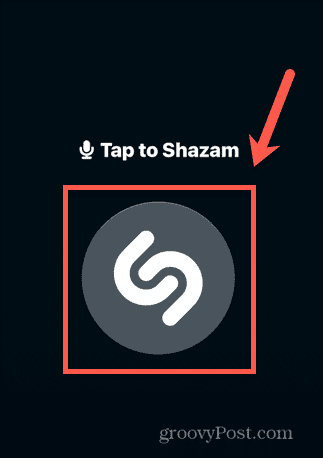
- Wanneer Shazam de track heeft herkend, zie je details van de track die Shazam denkt te hebben gehoord.
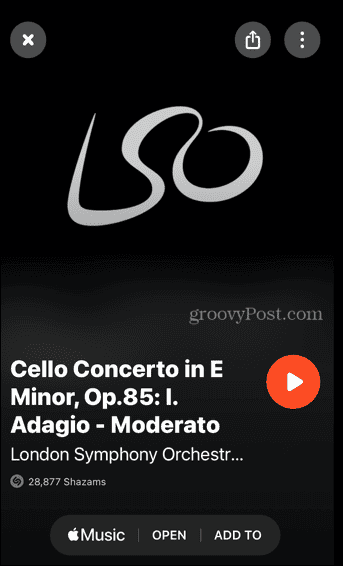
- U kunt ook de toets ingedrukt houden Shazam logo om Auto Shazam te starten. Deze functie luistert continu terwijl u uw telefoon met rust laat of andere apps gebruikt.
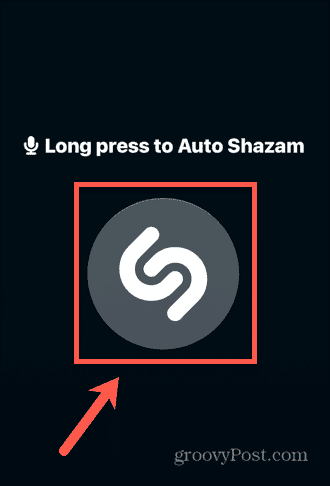
- Als je klaar bent, ga je terug naar de app en tik je nogmaals op het Shazam-logo om te voorkomen dat de app luistert.
- Onder Recente Shazams, zie je de Auto Shazam die je zojuist hebt gemaakt.
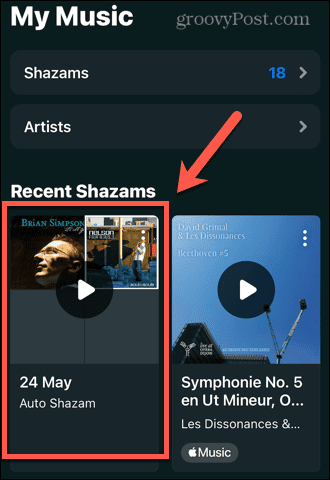
- Tik erop om een lijst te zien met de nummers die Shazam kon herkennen.
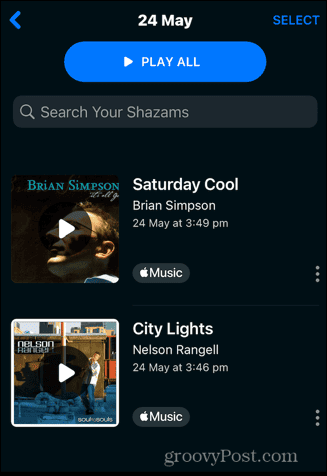
- Je kunt ook Siri gebruiken om Shazam te starten. Als er muziek wordt afgespeeld, zeg je gewoon "Hé Siri, wat wordt er afgespeeld?" en Shazam begint te luisteren.
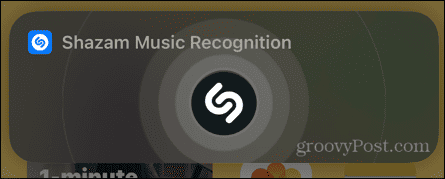
- Je ziet het resultaat op je scherm verschijnen en Siri zal ook de naam van de herkende track hardop uitspreken.
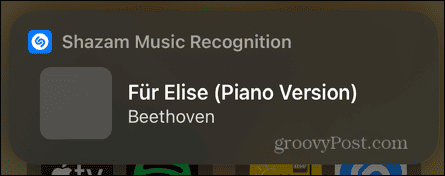
- Als je op het Siri-resultaat tikt, word je naar de track in de Shazam-app geleid.
- Als je het nummer niet bij de hand hebt, maar je weet de naam ervan, kun je dit ook invoeren in Shazam door naar beneden te scrollen om toegang te krijgen tot de Mijn muziek gedeelte en tik op de Zoekopdracht icoon.
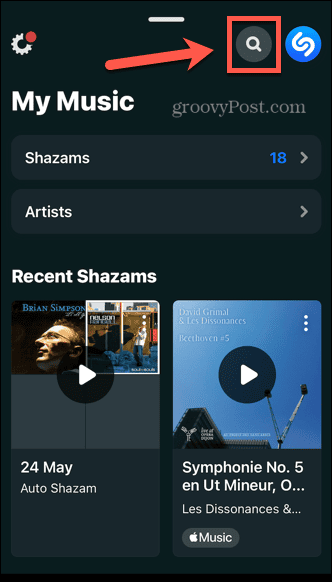
- Voer de naam in van het stuk dat u wilt vinden.
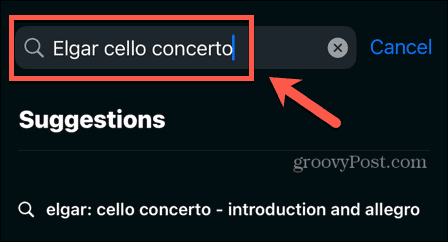
- Tik op een van de voorgestelde resultaten.
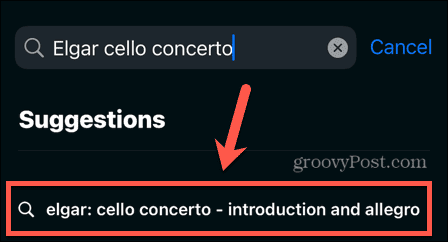
- Kies uit de lijst door op een van de resultaten te tikken.
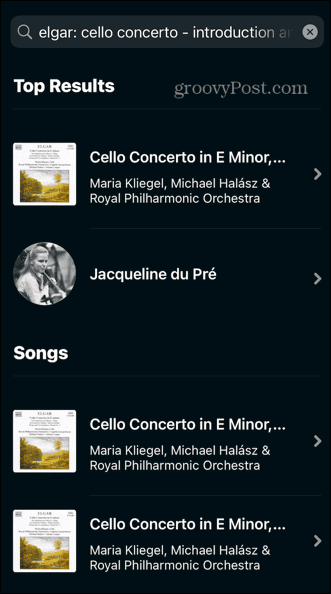
- Het stuk wordt nu geopend in de Shazam-app.
Hoe de track te openen in Apple Music Classical
Nadat je Shazam hebt gebruikt om een nummer te identificeren, kun je het rechtstreeks openen in de Apple Music Classical-app. Deze optie verschijnt niet als het stuk dat Shazam herkent niet wordt gevonden in de Apple Music Classical-app.
Een Shazam-resultaat openen in Apple Music Classical:
- Identificeer de track met behulp van de bovenstaande stappen.
- U kunt ook een eerder herkende track openen door deze te selecteren in uw Recente Shazams in de Mijn muziek sectie.

- Wanneer je de track hebt geopend, tik je op de Drie stippen pictogram in de rechterbovenhoek van het scherm.
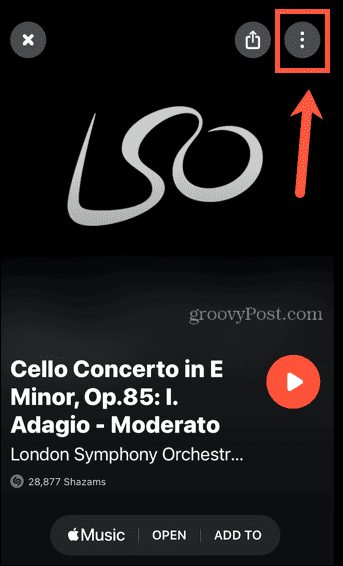
- Selecteer Klassiek openen. Als deze optie niet verschijnt, maakt het nummer geen deel uit van de Apple Music Classical-catalogus.
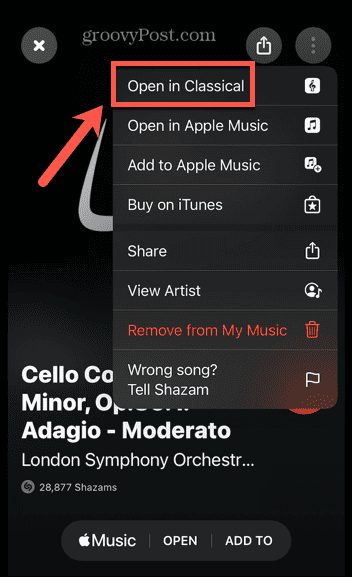
- De track wordt nu geopend in Apple Music Classical. Je kunt het aan je bibliotheek toevoegen en het nummer rechtstreeks afspelen in de Apple Music Classical-app.
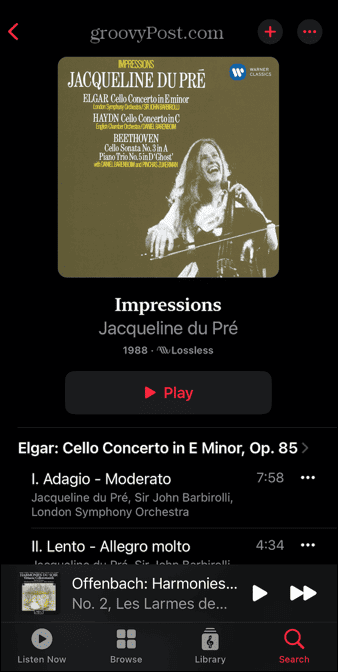
Hoe goed is Shazam in het herkennen van klassieke muziek?
Helaas, als je hoopt de meer obscure stukken klassieke muziek te identificeren waarvan je altijd al de namen wilde weten, kan Shazam je misschien niet helpen. De app werkt door een audiovingerafdruk te maken voor de muziek die hij via je microfoon hoort, en die vingerafdruk vervolgens te vergelijken met de nummers in zijn database. Dit werkt geweldig voor populaire muziek, die meestal een herhalende couplet- en refreinstructuur heeft, waardoor het matchen van een vingerafdruk ongelooflijk snel gaat.
Met de complexere structuur van veel klassieke muziekstukken kunnen deze vingerafdrukken echter moeilijker te evenaren zijn. Toen we Shazam uittestten met wat klassieke muziek, waren de resultaten op zijn zachtst gezegd gemengd. Het kostte Shazam ongeveer zeven pogingen om Elgars Celloconcert te herkennen, maar toen lukte het eindelijk het lukte, het gaf de exacte opname terug door de exacte cellist en dirigent, wat mooi is indrukwekkend.
Maar zelfs een zeer herkenbaar stuk als de Vijfde symfonie van Beethoven kostte veel pogingen voordat het correct werd herkend, en het herkende Beethovens Negende symfonie helemaal niet. Het lijkt wel zo te zijn dat het spelen van een herkenbaarder stuk klassieke muziek betere resultaten oplevert, maar zelfs dat helpt niet altijd.
Als het werkt, is de mogelijkheid om onmiddellijk toegang te krijgen tot het nummer in de Apple Music Classical-app en het toe te voegen aan je bibliotheek erg handig, en een welkome nieuwe functie in de Shazam-app. Uiteindelijk was het proces echter meestal meer frustrerend dan nuttig.
Haal meer uit Apple Music
Als je leert hoe je Shazam kunt gebruiken met Apple Music Classical, kun je snel nummers toevoegen aan je Apple Music Classical-bibliotheek, op voorwaarde dat je ervoor kunt zorgen dat Shazam de muziek in de eerste plaats herkent. Shazam is een ongelooflijk handige app als het om populaire muziek gaat, maar helaas vindt hij klassieke muziek nog steeds lastiger.
Er zijn tal van andere manieren waarop u meer kunt doen met uw Apple Music-abonnement. Als je de gezamenlijke afspeellijsten die u op Spotify kunt maken, je kunt leren hoe maak een gezamenlijke afspeellijst op Apple Music, hoewel dit wel het gebruik van een app van derden vereist.
Als je niet wilt dat de wereld op de hoogte is van de beschamende deuntjes in je afspeellijst met 'guilty pleasures', kun je ook leren hoe je houd uw Apple Music-profiel en luistergeschiedenis privé.